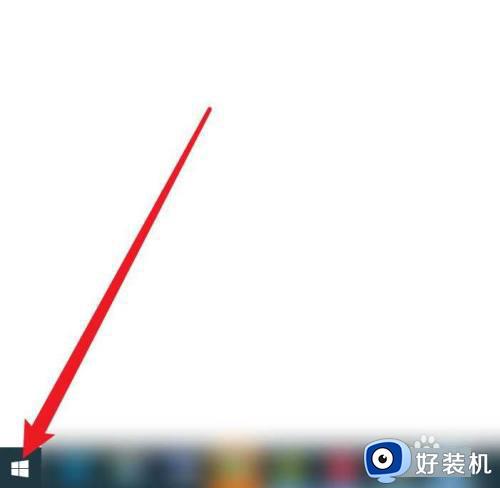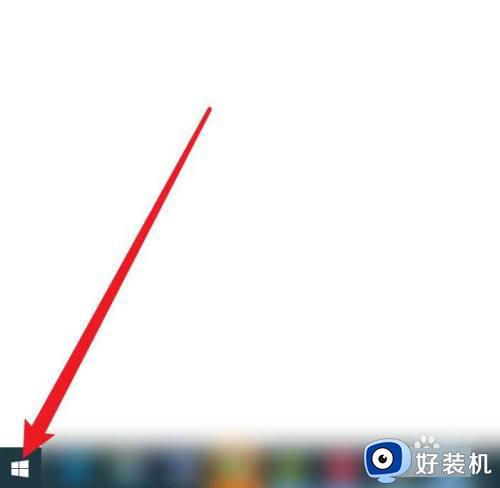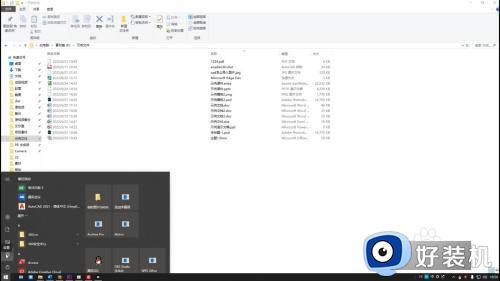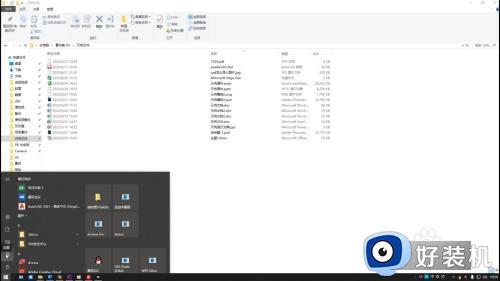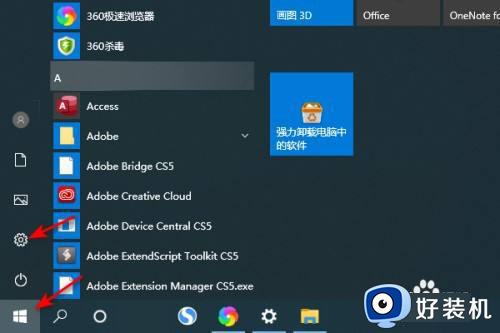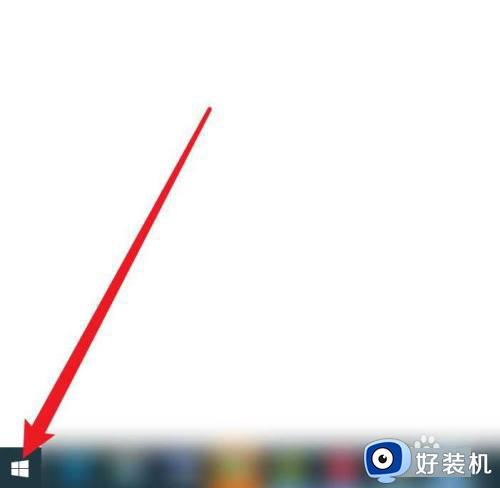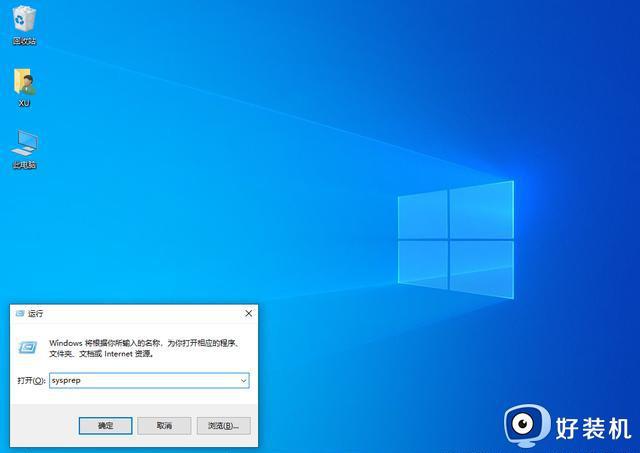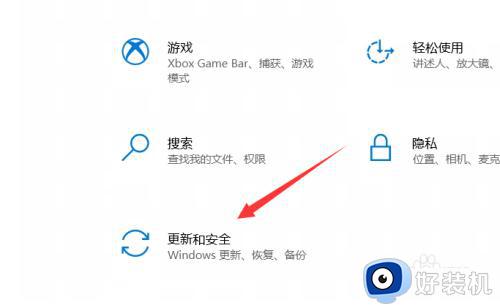win10恢复出厂设置如何操作 win10恢复出厂设置的详细教程
时间:2023-02-21 17:07:56作者:qin
当我们使用win10纯净版系统遇到了难以修复的错误时,是可以通过恢复出厂设置来解决的,恢复出厂设置能够备份系统功能很好的维护系统,不用每次都重装系统这么麻烦,那么win10系统恢复出厂设置要如何操作呢?今天我就来和大家探讨一下win10恢复出厂设置的详细教程。
win10怎么恢复出厂设置?
具体方法如下:
1、在开始菜单点击设置。
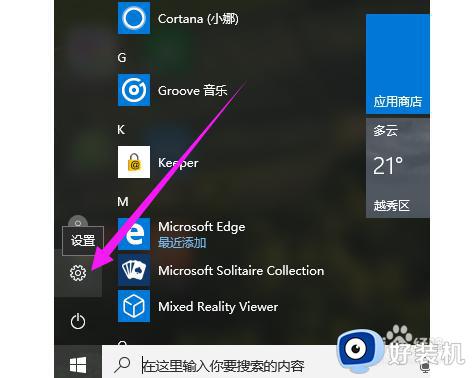
2、选择更新和安全选项。
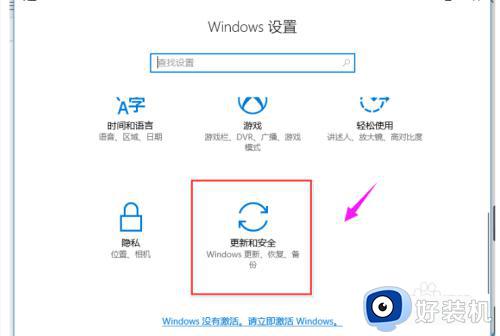
3、点击恢复选项,在点击恢复下的开始按钮。
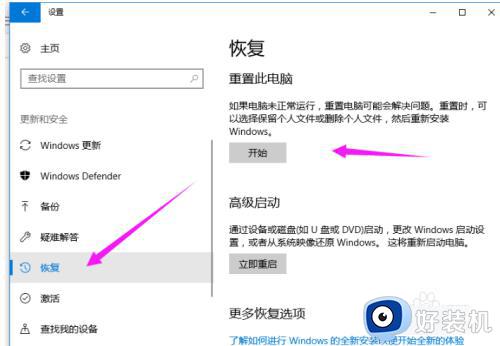
4、点击下一步。
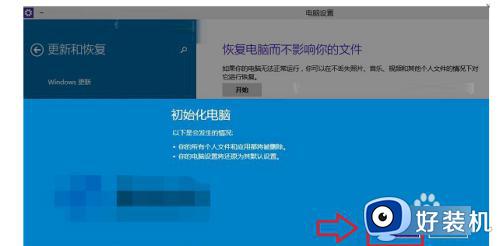
5、选择需要删除文件的驱动器。
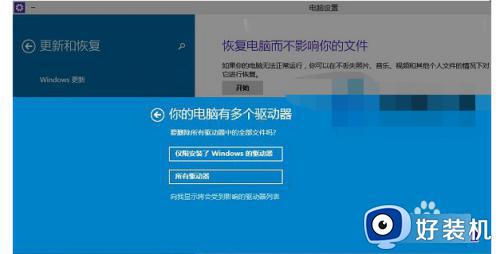
6、点击初始化按钮即可
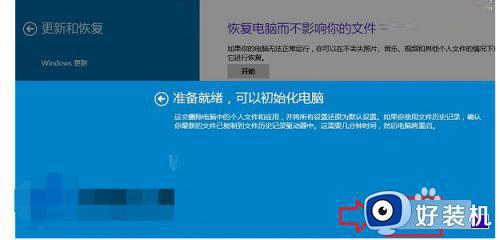
以上就是小编为您带来的关于win10恢复出厂设置如何操作的全部内容,跟着上面的步骤一步步来进行操作吧,想要更过多资讯请关注好装机。